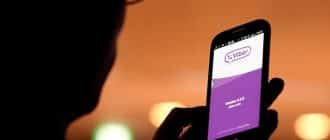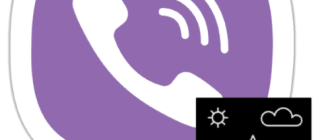Viber est l’un des messagers modernes conçus non seulement pour le chat, mais aussi pour partager des photos et des vidéos. Pour certaines personnes, il est plus pratique que toutes les images et tous les fichiers vidéo soient enregistrés automatiquement par Viber. D’autres préfèrent les sauver un par un. Voyons comment faire les deux.
Options pour enregistrer des photos de Viber
Par défaut, Viber devrait enregistrer automatiquement les vidéos et les photos. Si vous souhaitez libérer de l’espace dans la mémoire de votre appareil, vous pouvez désactiver complètement l’enregistrement des fichiers ou définir l’enregistrement sélectif.
Épargne sélective
Cette option est disponible pour iPhone et Android.Si vous avez appliqué l’enregistrement sélectif et que vous avez besoin d’une photo spécifique, procédez comme suit:
- Ouvrez le messager,
- trouver le chat avec la photo que vous recherchez,
- ouvrez l’image en mode plein écran en appuyant simplement dessus,
- appuyez sur l’icône à trois points dans le coin, sur l’icône en forme de flèche ou sur le bouton « Enregistrer » pour enregistrer la photo dans la galerie de votre téléphone.
L’image devrait être enregistrée instantanément, mais si ce n’est pas le cas, essayez de mettre à jour l’application (installez la dernière version de Viber).
Enregistrement automatique
Voici comment activer cette option :
- lancer Viber,
- sur l’écran d’accueil, appuyez sur « Plus »,
- ouvrez « Paramètres »,
- passer à la rubrique « Médias »,
- activez « Enregistrer dans la galerie ».
Vous pouvez également choisir la qualité des images : normale (~180 Ko), bonne (~250 Ko) ou excellente (~650 Ko).
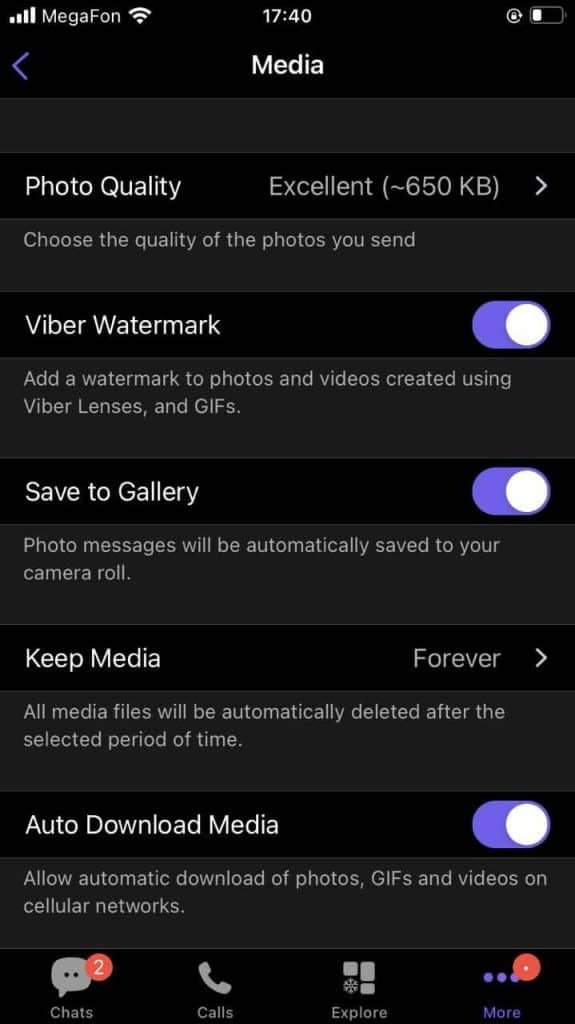
Comment enregistrer des photos dans la galerie
Les méthodes d’enregistrement peuvent différer selon que vous avez Viber sur votre appareil mobile ou votre ordinateur portable. Considérons chaque option séparément.
Sur Android
Comment enregistrer une photo sur Android:
- lancer Viber,
- ouvrez vos chats,
- trouver le chat qui contient le fichier que vous souhaitez enregistrer,
- appuyez sur l’image,
- il y aura une icône « Partager » (une flèche fendue) en haut,
- sélectionnez l’option « Enregistrer dans… « option,
- Sélectionnez le dossier.
Sur iOS
Sur l’iPhone, vous devez effectuer les opérations suivantes:
- connectez-vous à Viber,
- ouvrez vos chats et trouvez celui avec l’image que vous souhaitez enregistrer,
- appuyez sur l’image trouvez l’icône en forme de flèche dans le coin inférieur gauche,
- dans le menu qui apparaît, sélectionnez l’option « Enregistrer dans la galerie ».
Vous pouvez enregistrer des fichiers non pas un à la fois, mais tous à la fois. Ou vous pouvez configurer l’enregistrement automatique des images pour un chat individuel.
Pour enregistrer plusieurs fichiers :
- lancer le messager,
- ouvrez le chat avec l’image que vous souhaitez enregistrer,
- ouvrez l’image et appuyez sur l’icône « Médias » en haut à droite,
- le dossier contenant les photos que vous avez précédemment téléchargées s’ouvre,
- appuyez sur « Sélectionner »,
- Vérifiez plusieurs photos et appuyez sur la flèche dans le coin inférieur droit,
- sélectionnez l’option de menu « Enregistrer dans la galerie ».
Pour configurer l’enregistrement automatique des images pour une discussion individuelle :
- ouvrir le chat,
- appuyez sur son nom et sélectionnez « Informations et paramètres du chat »,
- appuyez sur « Enregistrer dans la galerie »,
- sélectionnez « Toujours ».
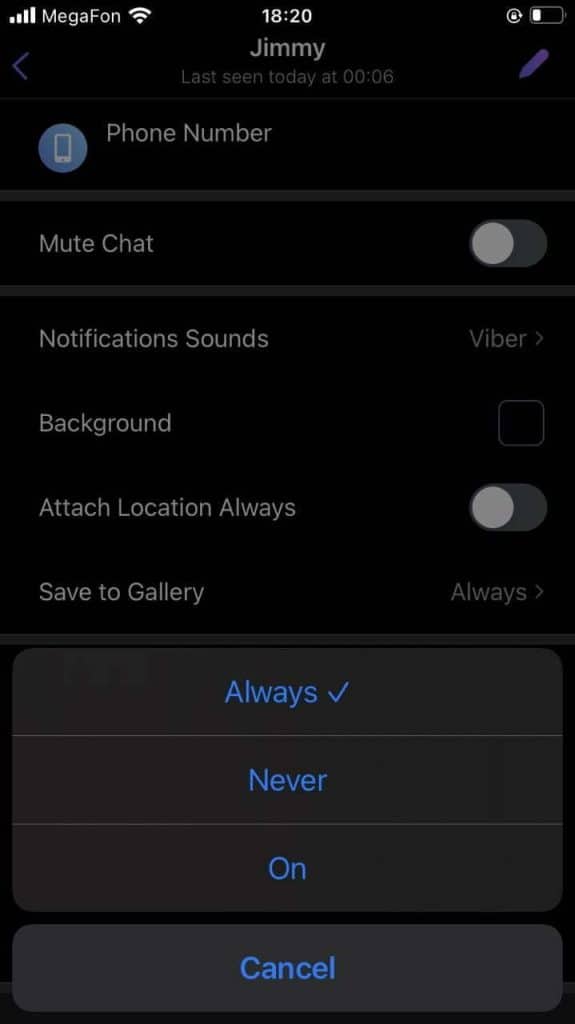
Sur PC
Exécutez Viber sur votre ordinateur et ouvrez des chats. Puis:
- trouver le fichier que vous souhaitez enregistrer,
- agrandir l’image en cliquant simplement dessus,
- Dans le menu contextuel, sélectionnez la flèche,
- sélectionnez le dossier dans lequel vous allez enregistrer le fichier, entrez le nom du fichier et cliquez sur « Enregistrer ».
Comment enregistrer une photo de profil
Enregistrer des photos de profil n’est pas aussi simple que d’enregistrer des photos et des vidéos à partir de chats. Vous devrez faire un peu de travail, car cette option n’était pas destinée à Viber. Voici les étapes spécifiques :
- lancer le Gestionnaire de fichiers sur votre téléphone,
- sélectionnez le stockage où se trouvent les fichiers de messagerie Viber,
- cliquez sur « Stockage interne ».
- trouver et ouvrir le dossier nommé « Android »,
- localisez le dossier « Données » et ouvrez-le,
- recherchez « com.viber.voip » et naviguez jusqu’au contenu,
- cliquez sur le dossier appelé « Fichiers » et ouvrez « Photos de l’utilisateur »,
- sélectionnez l’image souhaitée,
- Cliquez sur le bouton à trois points pour plus d’options,
- ensuite, choisissez l’une des deux actions – « Déplacer » ou « Copier »,
- après avoir appuyé sur le bouton « Copier », vous verrez un choix d’endroit où vous pouvez enregistrer la copie de la photo,
- sélectionnez la carte SD,
- sélectionnez le dossier pour stocker les images,
- appuyez sur « OK » pour enregistrer.
Où trouver les images enregistrées
Nous savons déjà enregistrer des photos de Viber sur votre téléphone. Voyons maintenant où les trouver.
Comme Whatsapp et Telegram, Viber crée également son propre dossier pour stocker les photos reçues. Pour trouver ce dossier sur Android, il existe 2 options.
La première option est via Galerie:
- sur votre appareil mobile, allez dans Galerie,
- aller à Albums,
- faites défiler et trouvez le dossier « Autres albums », qui contient les photos que vous recherchez.
Une autre option est via l’explorateur de fichiers:
- ouvrez Explorer sur votre téléphone,
- aller à la mémoire de l’appareil,
- trouver le répertoire appelé « Viber »,
- passez à « Images Viber ».
Sur l’iPhone, Viber enregistre les photos dans l’application « Photos ».
Les utilisateurs de Mac doivent aller dans « Documents » et trouver le dossier ViberDownloads, c’est-à-dire Viber Downloads.
Les utilisateurs de Windows doivent rechercher les fichiers enregistrés dans Images ou Téléchargements. Cela dépend de vos paramètres.